Як створити веб-сайт фотографії за допомогою WordPress та WP Media Folder
WP Media Folder – найкращий плагін для впорядкування нашої медіатеки, а також створення галерей, але раніше йому бракувало важливих функцій, які фотографи могли б використовувати для своїх проектів, таких як обмін з клієнтами, захист, а також можливість завантаження, але це більше не проблема! У цій публікації ми представимо новий додаток для фотографії .
Захистіть свої зображення та галереї, швидко створюйте галереї, діліться ними зі своїми клієнтами, створюйте список бажань, а також дозволяйте своїм клієнтам завантажувати це лише кілька функцій, які WP Media Folder пропонує для фотографів, і ми побачимо, як цим користуватися новий чудовий аддон.
Створювати галереї та керувати ними було не так просто в минулому, але давайте почнемо з публікації, щоб побачити, наскільки легко ними користуватися!
Зміст
Попрощайтеся з безладною медіатекою.
WP Media Folder дозволяє класифікувати файли, синхронізувати папки з хмарним сховищем, створювати дивовижні галереї та навіть замінювати зображення без розриву посилань.
Оптимізуйте робочий процес із медіа вже сьогодні
Створіть фотогалерею WordPress
Першим кроком буде створення галереї фотографій у нашому менеджері галереї, для цього спочатку нам потрібно буде ввімкнути її в налаштуваннях WP Media Folder .
Перейдіть до загальних налаштувань > WP Media Folder > Photographer .
На цій сторінці ми можемо ввімкнути функції Photographer, а також додати обмеження розміру для параметрів завантаження.
Функції, які можна ввімкнути:
Функція фотографа : це дозволить нам створювати окремі приватні галереї, якими можна ділитися з нашими клієнтами.
Параметри спільного використання фотографій : щоб увімкнути опцію обміну нашими захищеними галереями з клієнтами.
Дозволити коментарі до фотографій : ця функція додасть нашим клієнтам можливість додавати коментарі до наших фотографій у передній частині.
Якщо це ввімкнено та встановлено обмеження на завантаження, ми можемо продовжити збереження змін і створити нашу галерею, тож давайте натиснемо « Зберегти зміни» , а потім перейдемо до Медіа > Галерея папок медіа .
На цій сторінці ми можемо натиснути «+Додати галерею» > «Створити галерею фотографа» .
Ми зможемо визначити назву галереї, а також якщо ми хочемо, щоб це була підгалерея, у спливаючому вікні, яке з’явиться.
І наша фотогалерея буде створена!
Тепер ми можемо продовжити додавати зображення в наші фотогалереї, для цього у нас є 4 варіанти:
Завантажити : щоб завантажити наші зображення з нашого ПК, ми також можемо перетягнути наші зображення
У нашій медіа-бібліотеці цей параметр дозволить нам відкрити нашу медіа-бібліотеку та дозволить нам переходити між нашими медіа-теками та вибирати папку чи лише певні зображення.
Інші варіанти полягають у завантаженні зовнішнього відео або відео в нашу медіатеку, а також імпортування наших зображень безпосередньо з Google Photos .
Для цієї публікації ми вже підготували кілька зображень у нашій медіа-бібліотеці, тому давайте виберемо значок WordPress, щоб завантажити нашу медіа-бібліотеку та вибрати наші фотографії.
Попередній перегляд зображень завантажиться в наш розділ створення галереї, ми також помітимо, що у нас є можливість використовувати медіа-папку для створення нашої фотогалереї, а також налаштувати її так, щоб усі медіа-теки, додані до медіа-бібліотеки, додавалися автоматично також до галереї фотографів.
Тепер у нас є інші вкладки, де ми можемо додатково налаштувати галерею фотографа. Ці вкладки:
Параметри відображення та короткий код : це дозволить нам далі налаштувати нашу галерею фотографа та відображати її так, як ми хочемо.
Попередній перегляд : де ми можемо побачити, як галерея відображатиметься у передній частині перед її додаванням.
Коментарі: у цьому розділі ми можемо керувати коментарями до зображень і відповідати нашим клієнтам.
Так само просто, як завантажити зображення та налаштувати параметри, ми створимо галерею фотографа.
Спільне використання галерей фотографів WordPress із клієнтами
Тепер, коли ми створили нашу галерею Photographer, ми можемо продовжити ділитися нею з нашими клієнтами. Для цього клацніть правою кнопкою миші назву галереї на бічній панелі менеджера галереї, а потім натисніть «Поділитися галереєю » .
Відкриється модальне вікно, де ми зможемо легко додати обліковий запис електронної пошти клієнта, пароль і вміст електронної пошти з посиланням на нашу галерею фотографа.
Так само просто, як натиснути «НАДІСЛАТИ ЕЛЕКТРОННИЙ ПОШТ» , і наші клієнти отримають доступ до галереї!
Звичайно, ми також маємо можливість скопіювати посилання на галерею та надіслати його нашому клієнту.
Як останній крок, ми можемо взаємодіяти з нашою галереєю фотографів, ніби ми є нашими клієнтами, щоб підтвердити, що все виглядає та працює правильно. Для цього клацніть правою кнопкою миші назву галереї > Відкрити приватну галерею .
Відкриється нова вкладка з усіма опціями, доступними для наших клієнтів, як-от додавання фотографій до списку бажань, завантаження фотографій, перевірка списку бажань, а також коментарі до фотографій.
Ми можемо додати зображення до списку бажань, натиснувши опцію, яка з’являється у верхньому правому куті.
інша піктограма дозволить нам завантажити це конкретне зображення.
тепер у нашому списку бажань ми зможемо коментувати зображення, щоб надати фотографу певний відгук, наприклад.
І коли клієнт закінчить список бажань, він зможе легко завантажити його за допомогою кнопок у верхній частині галереї!
З’явиться спливаюче вікно з усіма розмірами, які ми додали на етапі конфігурації, і, нарешті, кнопка для їх завантаження.
Як бачите, це дуже функціональна галерея, якою можна легко поділитися з нашими клієнтами! І з чудовими параметрами коментарів, які дозволять нам спілкуватися з ними на одній платформі, функція, яку можна описати одним словом, чудово!
Звертаємось до всіх веб-майстрів!
Економте час і підвищте продуктивність за допомогою WP Media Folder . Легко впорядковуйте клієнтські мультимедійні файли, створюйте власні галереї та забезпечуйте безперебійну роботу користувача.
Оновіть свої веб-проекти зараз!
Галереї фотографів WordPress тощо
Як ми бачили, чудова функція, яка дозволить нам створювати галереї фотографів, але це ще не все! Оскільки у нас також є менеджер галереї з багатьма доступними темами, а також багатьма іншими опціями, як-от розвантаження наших медіа-файлів, упорядкування їх у медіа-папки та підключення між нашою медіа-бібліотекою та хмарними службами, такими як Google Drive, OneDrive та Dropbox!
Ви також можете переглянути це чудове відео, де ми пояснюємо деталі та показуємо, як вони працюють у реальному часі.
На що ти чекаєш? Перейдіть сюди та отримайте власну WP Media Folder і додаток Галерея!
Коли ви підпишетеся на блог, ми надішлемо вам електронний лист, коли на сайті з’являться нові оновлення, щоб ви їх не пропустили.

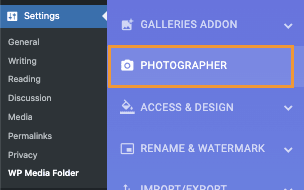
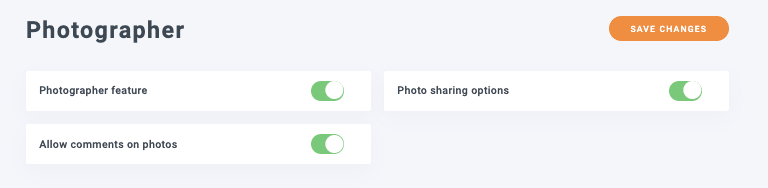
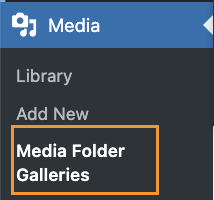
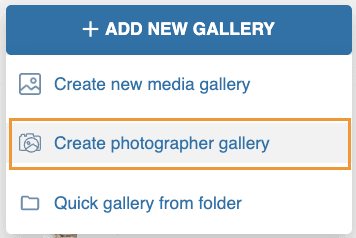
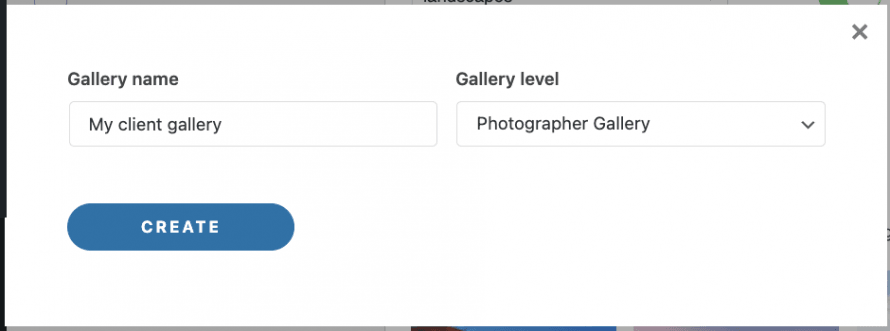
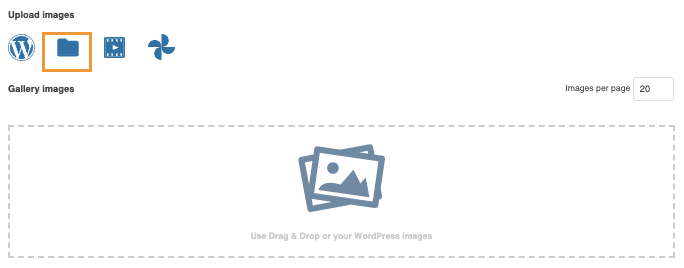
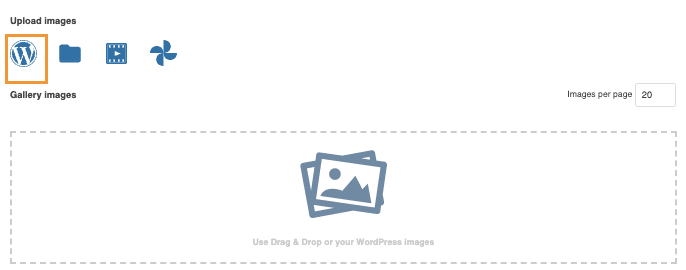
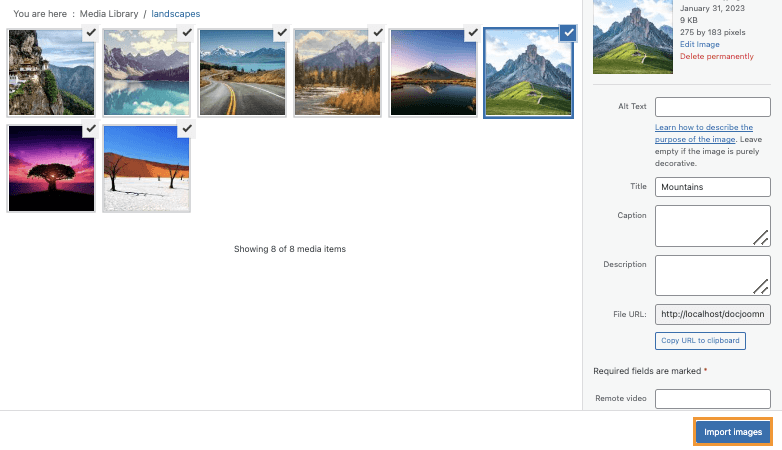
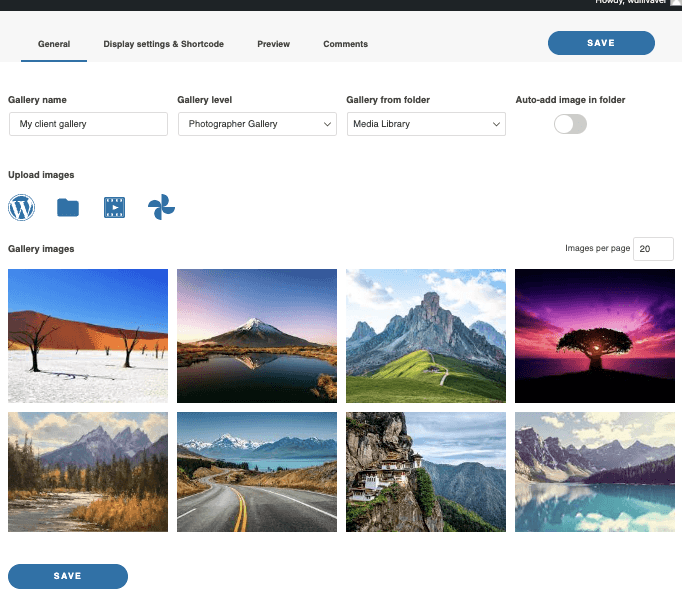
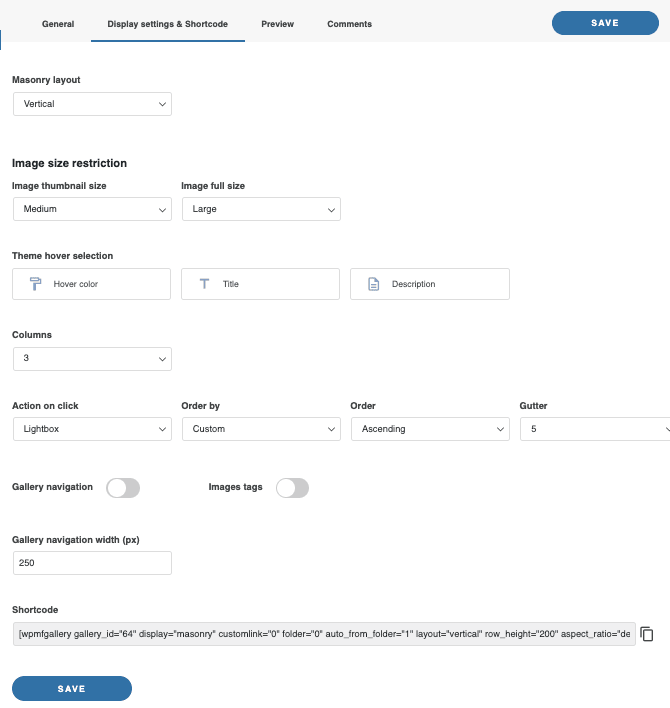
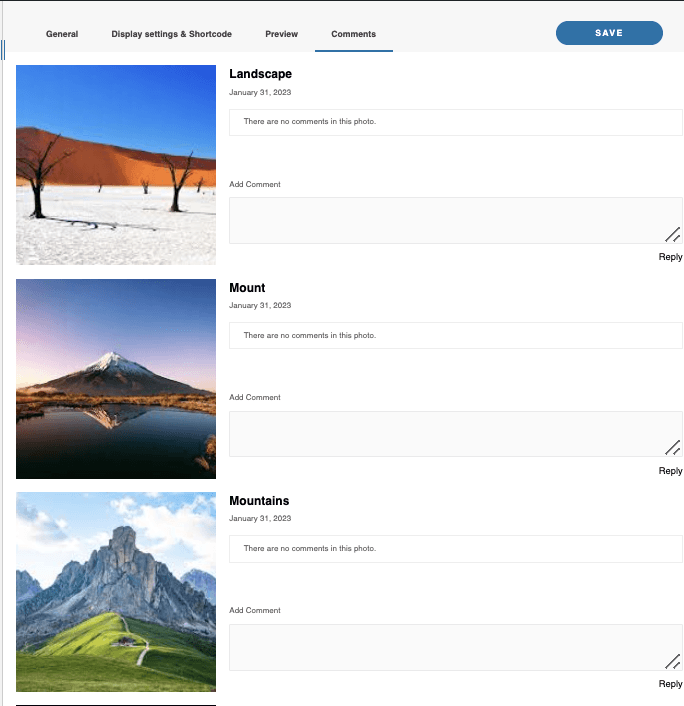
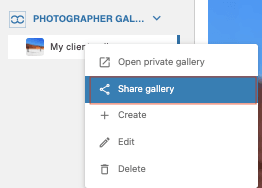
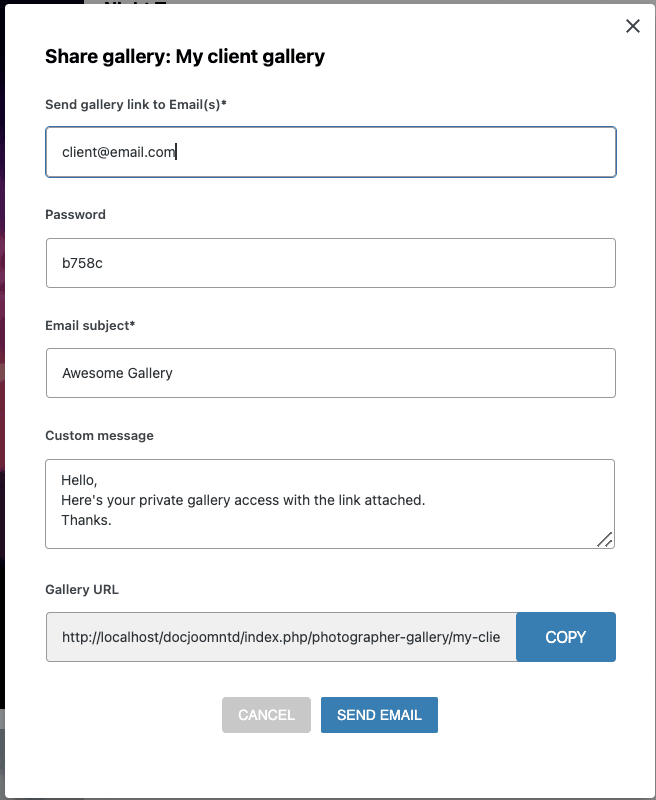
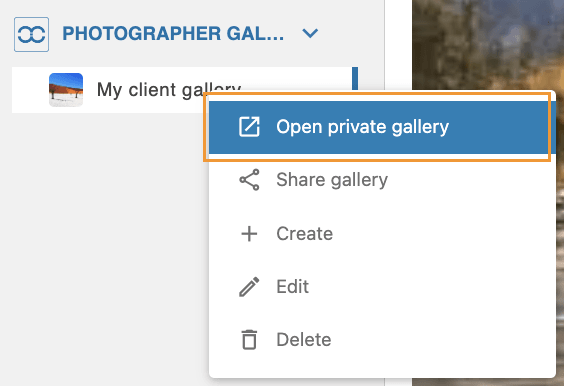
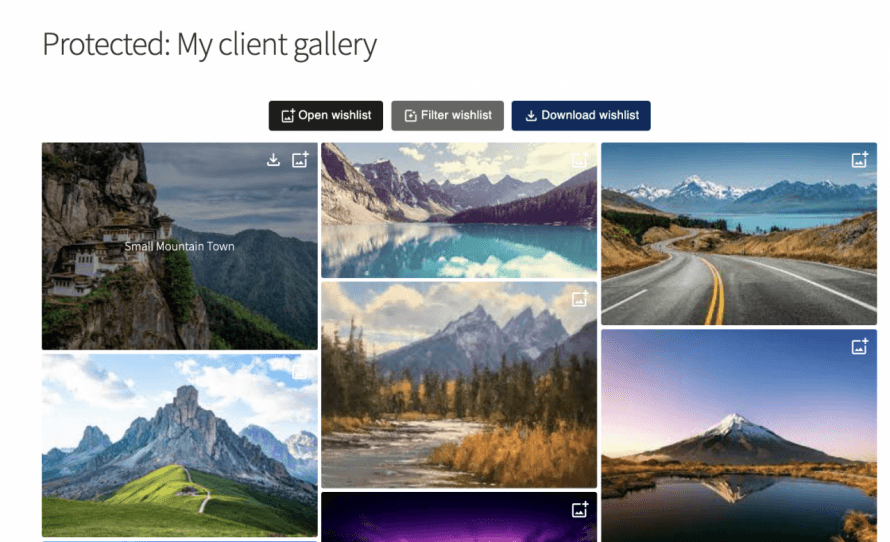
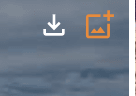
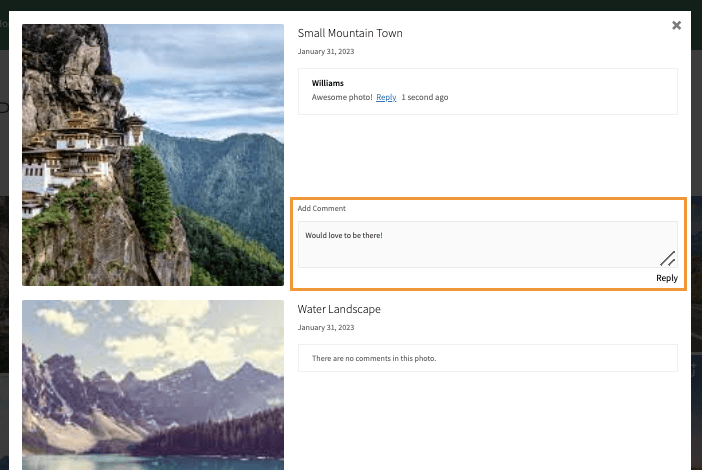
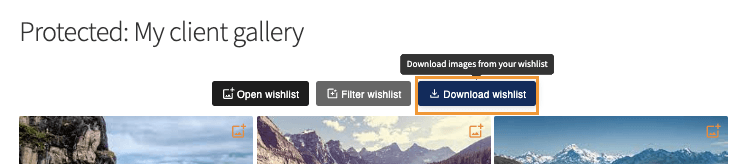
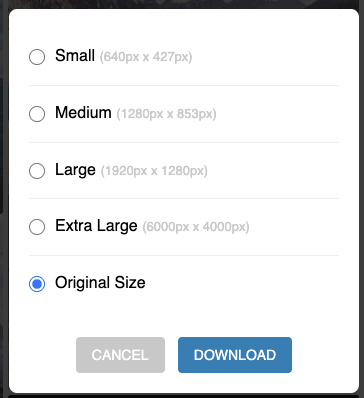


Коментарі 2
Я б хотів, щоб ви зробили ці навчальні посібники та маркетинг для Joomla, щоб вас також помітили за своїми розширеннями Joomla.
Дякую! Ми це зробимо, але потрібен час